
Microsoft - Основы компьютерных сетей / Глава_11
.pdfГлава
11
В этой главе вы найдете ответы на следующие вопросы:
Как работает электронная почта?
Как создать учетную запись электронной почты?
Как получать
èотправлять
электронные
сообщения?
Каковы правила вежливости при общении в Интернете?
Для чего создаются дискуссионные группы (форумы)?
Что такое мгновенные сообщения?
Как принимать
èотправлять
мгновенные
сообщения?
В чем заключается совместное использование файлов?
Как определить, легально ли совместное использование файлов?
Средства общения и обмена данными. Правила поведения в Интернете
Ранее мы познакомились с Всемирной паутиной (WWW) — одним из основных информационных ресурсов, ради которого большинство пользователей и подключается к Интернету. Однако Интернет как глобальная среда передачи информации предоставляет и другие интересные возможности: электронную почту, обмен мгновенными сообщениями, обмен файлами и множество других. Знакомству с ними посвящена эта глава.
Электронная почта
Электронная почта, e-mail — одна из наиболее часто используемых (после WWW) возможностей Интернета. Каждый день сотни миллионов электронных сообщений отправляются и принимаются по всему миру. Любой пользователь, имеющий доступ к Интернету, может легко зарегистрировать бесплатный почтовый ящик на одном из общедоступных серверов электронной почты, сообщить друзьям и знакомым свой адрес и почти сразу на- чать отправлять и получать сообщения e-mail (рис. 11.1). А в корпоративной среде электронная почта уже давно стала одним из основных методов взаимодействия между сотрудниками.

Средства общения и обмена данными |
153 |
Рис. 11.1. Пример электронного сообщения
Работает электронная почта практически так же, как и обычная. В ней тоже есть письма, конверты с адресами, служба доставки, почтовые ящики. Однако доставка электронного письма, в отличие от обычного «бумажного», редко занимает больше минуты.
Чтобы отправлять и принимать электронные сообщения, вам потребуется клиентское программное обеспечение для работы с электронной почтой. Это может быть, например, Microsoft Outlook, Outlook Express или любой другой почтовый клиент, или же просто браузер, поскольку многие почтовые серверы, особенно общедоступные, предоставляют пользователям веб-интерфейс для работы со своими почтовыми ящиками.
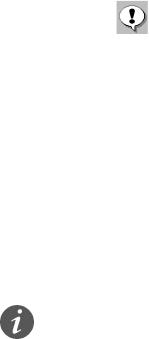
154 |
Глава 11 |
Ñïàì (SPAM, «Shoulder Pork and haM»/«SPiced hAM») — в буквальном переводе «прессованная ветчина с пряностями» (когда-то рекламой именно этого товара его фирмаизготовитель буквально «заваливала» почтовые ящики — тогда еще обычные, не электронные, — многих американских граждан). Сегодня это понятие обозначает бесполезные сообщения электронной почты, принудительно рассылаемые большому числу абонентов. Такие сообщения обычно содержат рекламные объявления, описания «способов быстрого обогащения» и пр. К сожалению, сегодня более 80% электронных писем в Интернете является спамом.
Большинство клиентских почтовых программ использует протоколы POP3 и IMAP4 для подключения к пользовательскому почтовому ящику и считывания почты, и протокол SMTP — для отправки писем. Веб-доступ к почтовым ящикам осуществляется по протоколу HTTP.
Для обеспечения защиты при приеме и передаче почтовых сообщений рекомендуется использовать
протокол SSL (Secure Sockets Layer).
Программа Microsoft Outlook для работы с поч- товым сервером Exchange использует протокол RPC, включающий в себя встроенные механизмы обеспечения безопасности канала.
Напомним, что при работе с электронной почтой следует обязательно пользоваться современными антивирусными программами и, желательно, средствами защиты от нежелательной почты — спама.
В любом случае принципы функционирования электронной почты следующие:
вы набираете свое письмо, обязательно указывая электронный адрес получателя сообщения (например, myfriend@mail.ru);
после нажатия кнопки Отправить почтовая программа (или браузер) конвертирует сообщение в нужный формат и отправляет его вашему почтовому серверу.
Дальше начинает работать почтовый сервер:
путем обращения к DNS-серверу домена, в который направлено ваше письмо (для этого в DNS регистрируется специальная запись типа «почтовый обменник» — Mail Exchanger, или
MX), ваш сервер определяет имя и IP-адрес почтового сервера получателя;
между обоими почтовыми серверами устанавливается соединение по протоколу SMTP
(Simple Mail Transfer Protocol, или «простой протокол передачи почты»), и ваше письмо передается удаленному серверу получателя.

Средства общения и обмена данными |
155 |
Необычный символ «@», называемый в просторечии «собакой», в компьютерный обиход ввел создатель одной из первых почтовых программ для ARPANet, Рэй Томлинсон. В английском языке символ «@» («коммерческое эт») часто используется в ценниках (например, запись «10 items @ $5.28» означает: «10 штук по 5.28 доллара»). Томлинсон выбрал этот символ потому, что он не употребляется ни в каких именах и, соответственно, не может вызвать путаницы.
Сервер адресата принимает письмо, определяет, существует ли на этом сервере требуемый почтовый ящик, проводит другие проверки (например, не переполнен ли почтовый ящик получателя) и, если все в порядке, доставляет письмо. Теперь получатель письма, используя свою почтовую программу, может просмотреть ваше сообщение.
Несмотря на довольно большое количество задействованных здесь клиент-серверных и серверсерверных операций, доставка электронного письма, как мы уже говорили, происходит очень быстро, иногда в считанные секунды.
Чтобы отправлять и получать электронные письма, необходима учетная запись электронной почты. Ее можно получить в учебном заведении, на работе или у провайдера, либо, как уже говорилось, зарегистрировать на бесплатном общедоступном почтовом сервере.
При создании учетной записи для вас будет зарегистрирован уникальный электронный адрес, состоящий из имени пользователя (его, как правило, можно выбрать по своему желанию), знака «@» и названия домена: например, myname@hotmail.ru. Кроме того, вы получите уникальное имя пользователя (account, login name) и пароль, которые понадобятся вам для подключения к серверу, когда вы будете проверять (получать и отправлять) свою электронную почту.
Все системы передачи электронных сообщений, хотя и характеризуются различными внутренними форматами писем и «электронных конвертов» (напомним, что для взаимодействия разных почтовых систем применяются почтовые шлюзы), но тем не менее используют похожие базовые элементы сообщения (рис. 11.2). Поэтому, если вы поймете назна- чение каждого из этих элементов, вы сможете полу- чать и отправлять электронные сообщения в любой почтовой системе.
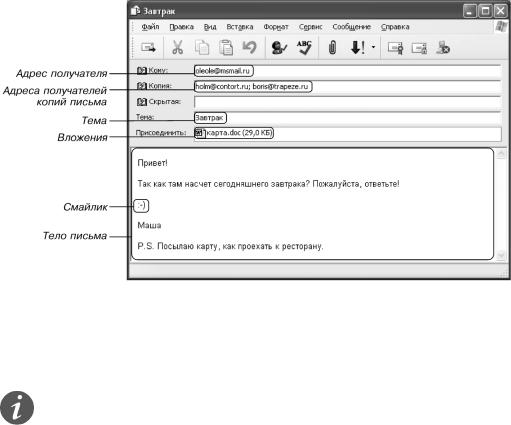
156 |
Глава 11 |
Рис. 11.2. Типичные элементы электронного сообщения
Большинство почтовых программ содержат в своем составе адресную книгу, позволяющую сохранять часто используемые адреса электронной почты для последующей быстрой подстановки в соответствующие поля письма.
Базовые элементы электронного сообщения:
имя и адрес получателя — точно так же, как и при отправке обычного письма, обязательно (иначе письмо невозможно будет доставить) следует указать электронный адрес того, кому вы посылаете это сообщение;
имя и адрес отправителя — ваши собственные имя и адрес. Эти параметры обычно автоматически подставляются при отправке письма почтовой программой или сервером;
тема — краткая формулировка содержания вашего письма;
время и дата — как правило, автоматически заполняются программой электронной почты или сервером при отправке письма;
Средства общения и обмена данными |
157 |
тело письма — собственно текстовое сообщение;
вложения — вложенные в электронное сообщение файлы, в том числе графические изображения, цифровые звукозаписи, программы и документы;
копия (cc, сокращение от «carbon copy», «копирка») — в этом поле можно ввести электронный адрес еще одного получателя, если вы хотите, чтобы ему была отправлена копия данного письма;
«слепая копия» (bcc, или «blind cc») — то же, что и обычная копия, но «основной» адресат не будет знать, что копия письма была отправлена другому получателю.
Правила вежливости при работе с почтой
Электронная почта предоставила людям новую возможность общения и возродила эпистолярный жанр, чуть было не забытый после изобретения и повсеместного распространения телефонов. Однако чтобы такое общение было взаимно вежливым и безопасным, следует запомнить некоторые простые правила. Полный список этих правил сетевого этикета, или «нетикета» (Netiquette), нетрудно найти в Интернете, например, на странице http://www. albion.com/netiquette/ или в переводе на русский язык — на сайте http://www.helios-tv.ru/ rules/netiquette/.
1.Всегда помните, что вы общаетесь с людьми, а
не с компьютерами. Это, пожалуй, самое главное, что нужно не забывать при работе в Интернете.
2.Старайтесь всегда указывать в поле Тема, о чем идет речь в письме, чтобы получатель сразу мог узнать о его содержании.

158 |
Глава 11 |
Некоторые сокращения, часто используемые в поле Òåìà (и вообще при общении в Интернете):
FYI («For your info») — «К сведению»;
ASAP («As soon as possible») — «Как можно быстрее»;
IMO («In my opinion») — «По моему мнению»;
IMHO («In my humble opinion») — «По моему скромному мнению»;
AFAIK («As far as I know») — «Насколько мне известно»;
BTW («By the way») — «Кстати»; BBL («Be back late(r)») — «Буду поздно», «Вернусь
поздно»;
TTYL («Talk to you later») — «Потом поговорим»;
SIT («Stay in touch») — «Оставайся на связи»;
BCNU («Be seeing you») — «Увидимся».
Эти «смайлики» помогут вам выразить свои эмоции в электронных сообщениях:
:-) — улыбка; ;-) — подмигивание; :-* — поцелуй; :-( — грусть;
:-o — изумление; :-O — êðèê;
:-D — ñìåõ; {} — зевота;
:-P — показывать язык; :-| — быть в раздумьях; :-> — злая ухмылка; :-/ — непонимание; 8-) — довольство;
è ò. ä.
3.Избегайте использования прописных букв в тексте письма: это часто воспринимается как невоспитанность (все равно, что громко кричать при обычном разговоре).
4.Чтобы сделать общение со знакомыми и близкими людьми более «эмоциональным», можно использовать так называемые «смайлики» — рожицы, составленные из нескольких символов.
5.Старайтесь писать короткие сообщения, а длинные — разбивайте на части пустыми строчками, чтобы облегчить их понимание.
6.Пишите грамотно, корректно составляйте фразы, иначе возможно неправильное истолкование ваших слов.
7.При ответе на письмо включайте в него (цитируйте) только те части исходного сообщения, которые нужны для понимания вашего ответа.
8.Избегайте лишнего украшательства — большое количество картинок, шрифты различных цветов и размеров и т. д. часто лишь затрудняют чтение письма и увеличивают его объем (а зна- чит, и время пересылки). Это оправданно разве лишь в электронных поздравительных открытках. Устаревшие же почтовые программы вовсе не воспринимают такие сообщения.
9.Всегда подписывайте свое письмо, включая в подпись свое имя и другую существенную для общения с вами информацию (например, телефон, адрес, должность и пр.).
10.Помните, что обычно письма передаются по сети
âнезашифрованном виде, поэтому никогда не
включайте в электронные сообщения информацию об именах, паролях доступа, номерах кредитных карт и т. д.

Средства общения и обмена данными |
159 |
Гостевая книга — один из возможных «сервисов», размещаемых на сайте для того, чтобы его посетители могли оставлять свои пожелания, похвалы или, возможно, критиче- ские замечания.
Дискуссионные группы (форумы)
Кроме отправки электронных сообщений одному или нескольким адресатам, электронную почту можно также использовать для общения в дискуссионной группе (форуме, группе новостей).
Дискуссионная группа — это сообщество пользователей Интернета, имеющих какие-то общие интересы и общающихся с помощью электронной почты или, что в последнее время бывает гораздо чаще, че- рез специальный веб-сайт. Вы можете отправить электронное сообщение на главный адрес группы, а поч- товый сервер автоматически разошлет копии этого письма каждому члену группы, используя их адреса из списка рассылки. Например, если группа учащихся посещает летние занятия, организация, проводящая это мероприятие, может создать для всех посетителей таких занятий отдельную дискуссионную группу. После того как желающие из числа учащихся подпишутся на список рассылки, они смогут посылать сообщения как друг другу в отдельности, так
èвсем членам группы сразу.
ÂИнтернете существуют тысячи дискуссионных групп, посвященных самым разнообразным темам. Когда вы находите группу, посвященную интересующей вас теме, прежде всего вы должны отправить в эту группу сообщение с просьбой о подписке. Обычно в ответ вам приходит сообщение, что вы стали членом группы, или же что кто-то из уже имеющихся участников группы должен подтвердить вашу регистрацию и добавить вас в список подписчиков. Каждая дискуссионная группа имеет свой набор правил добавления новых пользователей; перед началом работы в интересующей вас группе обязательно ознакомьтесь с этими правилами и соблюдайте их.
Другой возможный вариант дискуссионной группы (форума) может быть реализован в виде веб-сай- та (аналогично гостевой книге). В этом случае все участники форума, зарегистрированные для общения по интересующей их теме, могут добавлять в об-

160 |
Глава 11 |
Слова «в реальном времени» означают, что, как только вы вводите свое сообщение в программу обмена мгновенными сообщениями и нажимаете кнопку Отправить, все ваши собеседники, работающие в данный момент в сети, могут прочитать его практически сразу.
Поэтому, прежде чем нажать эту кнопку, еще раз перечитайте все свое сообщение, проверьте корректность выражений и исправьте допущенные ошибки.
щий список свои сообщения или ответы и комментарии на уже имеющиеся сообщения. Все остальные посетители такого сайта могут свободно читать эти сообщения (возможно, кроме некоторых фрагментов текста), но не могут добавлять свои сообщения, пока не пройдут процедуру регистрации.
Обмен мгновенными сообщениями в Интернете
Несмотря на то, что электронная почта работает быстрее, чем обычная, нет никакой гарантии, что адресат немедленно ответит на ваше электронное письмо. Для общения через Интернет в реальном времени можно использовать множество способов, однако одним из самых популярных является использование мгновенных сообщений.
Мгновенное сообщение — это текст, который вы вводите в окне специальной программы. Человек, с которым вы общаетесь, получит ваше сообщение уже через секунду. Разумеется, для обмена мгновенными сообщениями оба собеседника должны быть в этот момент подключены к Интернету и использовать совместимое программное обеспечение. Вы можете также одновременно беседовать с несколькими людьми в чат-группе (от английского «chat» — «болтать»). Каждый находящийся в чат-группе пользователь мгновенно видит все сообщения, которые отправлены любым из других пользователей. С помощью специальных программ вы можете присоединиться к открытым чат-группам, которые обычно посвящены определенным темам и интересам, или создать свою собственную чат-группу, в которой будете встречаться и беседовать со своими друзьями.
Существует несколько популярных приложений для обмена мгновенными сообщениями, одним из которых является предлагаемая Microsoft программа MSN Messenger (рис. 11.3).
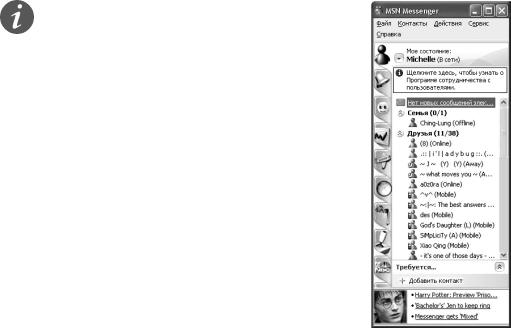
Средства общения и обмена данными |
161 |
Другая популярная программа для обмена мгновенными сообщениями — ICQ, или, в просторечии, «Аська». Говорят, что ее название — это «перифраз» аббревиатуры английской фразы «I Seek You» — «Я ищу тебя». Однако программу ICQ необходимо скачи- вать из Интернета и устанавливать отдельно, тогда как MSN Messenger является стандартным приложением Windows (в частности, в версии XP).
Чтобы использовать мгновенные сообщения, сначала нужно зарегистрироваться в службе, предоставляющей данный сервис, получить имя пользователя и пароль, а также установить на свой компьютер специальное программное обеспечение. Большинство программ обмена мгновенными сообщениями позволяет вам создать список знакомых, с которыми вы часто беседуете. Одной из важных особенностей систем обмена мгновенными сообщениями является возможность видеть в этом списке текущую информацию о присутствии ваших друзей и знакомых в сети, т. е. всегда можно проверить, подклю- чены ли они в данный момент к Интернету, находят-
ся ли за своим компьютером или, например, ушли пообедать. Свою программу можно настроить так, чтобы только ваши знакомые знали, подключены ли вы в данный момент к Интернету.
После того как вы создали учетную запись, можно выбрать в списке имя человека, с которым хотите пообщаться, и ввести текст послания в окне программы на вашем компьютере, а затем нажать кнопку отправки. В тот же момент пользователь с выбранным именем получит ваше сообщение и сможет вам ответить.
Если вы должны на время отойти от компьютера или просто хотите, чтобы вас не беспокоили, измените в программе свое состояние в сети, и ваши знакомые сразу увидят, что вы ушли или заняты.
